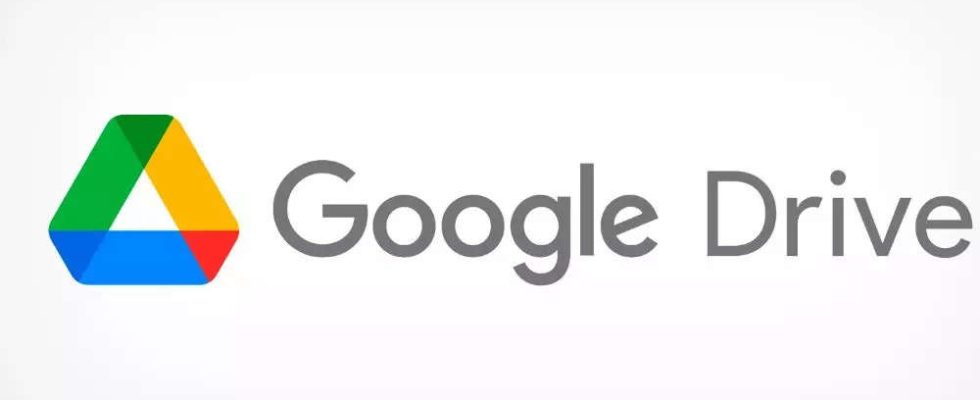Google Driveim November, litt unter einem Synchronisierungsproblem, das dazu führte fehlende Dateien und sorgte bei den Nutzern für Panik. Aus diesem Grund gingen Drive-Dateien über Monate und Jahre hinweg verloren. Das Problem trat in der Drive für Desktop-Version 84.0.0.0-84.0.4.0 auf.
Google Drive für den Desktop bekommt ein Dateiwiederherstellungstool
Googlehat Drive für den Desktop jetzt auf Version 85.0.13.0 aktualisiert. Das Update behebt das Problem der vorherigen Version und führt außerdem ein neues integriertes Tool zur Dateiwiederherstellung ein, mit dem Benutzer fehlende Dateien finden und wiederherstellen können.
Wie funktioniert das neue Wiederherstellungstool von Drive?
Google Drive auf dem Desktop verfügt jetzt über ein Wiederherstellungstool, das das gesamte Laufwerk nach fehlenden oder versehentlich gelöschten Dateien, auch von Benutzern, durchsucht und deren Wiederherstellung ermöglicht. Grundsätzlich werden die Dateien aus Backups wiederhergestellt.
Außerdem benachrichtigt Drive Benutzer, sobald der Wiederherstellungsprozess gestartet und abgeschlossen wurde. Außerdem werden die wiederhergestellten Dateien in einem neuen Ordner mit dem Namen „Google Drive Recovery“ gespeichert. Dieser Ordner enthält auch die nicht synchronisierten Dateien auf Drive für den Desktop, die durch den Fehler in der vorherigen Version verursacht wurden.
Wie effizient es ist
Wenn Sie zuvor ein Wiederherstellungstool verwendet haben, müssen Sie sich darüber im Klaren sein, dass es nicht 100 % effizient ist. Allerdings verfügt Google über die native Lösung und wir gehen davon aus, dass sie im Vergleich zu den Lösungen von Drittanbietern relativ effizienter arbeitet.
Außerdem hat Google ein Feedback-Center für diese spezielle Funktion hinzugefügt, falls einige Nutzer sie nicht verwenden können oder die Funktion nicht wie erwartet funktioniert. Auf der offiziellen Support-Seite heißt es eindeutig: „Wenn Sie versucht haben, das Wiederherstellungstool auszuführen und Probleme auftreten, senden Sie Feedback über Drive for.“ Desktop-Anwendung mit dem Hashtag „#DFD84“ und stellen Sie sicher, dass das Kontrollkästchen zum Einschließen von Diagnoseprotokollen aktiviert ist.
Google Drive für den Desktop bekommt ein Dateiwiederherstellungstool
Googlehat Drive für den Desktop jetzt auf Version 85.0.13.0 aktualisiert. Das Update behebt das Problem der vorherigen Version und führt außerdem ein neues integriertes Tool zur Dateiwiederherstellung ein, mit dem Benutzer fehlende Dateien finden und wiederherstellen können.
Wie funktioniert das neue Wiederherstellungstool von Drive?
Google Drive auf dem Desktop verfügt jetzt über ein Wiederherstellungstool, das das gesamte Laufwerk nach fehlenden oder versehentlich gelöschten Dateien, auch von Benutzern, durchsucht und deren Wiederherstellung ermöglicht. Grundsätzlich werden die Dateien aus Backups wiederhergestellt.
Außerdem benachrichtigt Drive Benutzer, sobald der Wiederherstellungsprozess gestartet und abgeschlossen wurde. Außerdem werden die wiederhergestellten Dateien in einem neuen Ordner mit dem Namen „Google Drive Recovery“ gespeichert. Dieser Ordner enthält auch die nicht synchronisierten Dateien auf Drive für den Desktop, die durch den Fehler in der vorherigen Version verursacht wurden.
Wie effizient es ist
Wenn Sie zuvor ein Wiederherstellungstool verwendet haben, müssen Sie sich darüber im Klaren sein, dass es nicht 100 % effizient ist. Allerdings verfügt Google über die native Lösung und wir gehen davon aus, dass sie im Vergleich zu den Lösungen von Drittanbietern relativ effizienter arbeitet.
Außerdem hat Google ein Feedback-Center für diese spezielle Funktion hinzugefügt, falls einige Nutzer sie nicht verwenden können oder die Funktion nicht wie erwartet funktioniert. Auf der offiziellen Support-Seite heißt es eindeutig: „Wenn Sie versucht haben, das Wiederherstellungstool auszuführen und Probleme auftreten, senden Sie Feedback über Drive for.“ Desktop-Anwendung mit dem Hashtag „#DFD84“ und stellen Sie sicher, dass das Kontrollkästchen zum Einschließen von Diagnoseprotokollen aktiviert ist.